vlookup은 리스트와 리스트를 비교하는데 활용하기 좋은 함수입니다.
예를 들면 이렇습니다.
이벤트를 진행하는데 예전에 당첨된 이력이 있는 사람은 당첨자에서 제외해야합니다.
예전 당첨자가 한명이라면 검색해서 제외하면 되겠죠 ㅎㅎㅎ
하지만 예전 당첨자가 100명이라면...한명 한명 검색해서 제외하기 어렵습니다.
이럴때 예전 당첨자 리스트와 현재 진행하는 이벤트 응모자 리스트를 비교하여
예전 당첨자들을 뽑아 제외시킬 수 있습니다.
예시 파일을 기준으로 설명드리겠습니다.
우선 A열과 B열에 이전 이벤트 당첨자 명단을 넣습니다.

그리고 F열과 G열에 이번 이벤트 응모자 명단을 넣습니다.
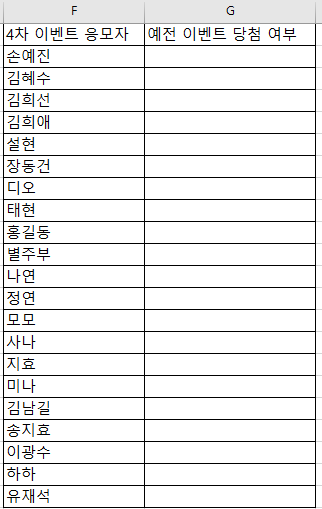
그 다음 G열에 다음과 같은 수식을 넣는 것입니다.

수식을 하나씩 살펴볼께요.
=VLOOKUP(F2,$A$1:$B$4,2,0)
우선 처음 넣는 값 찾고자하는 값입니다. F2는 [손예진] 값을 다른 리스트에서 찾겠다는 것이죠
두번째는 찾으려는 다른 리스트 범위입니다. $A$1:$B$4 는 예전 당첨자 리스트 범위입니다.
주의할 것은 $표시를 꼭 넣어야지 안그러면 마지막에 값을 복사할 때 값이 변하게 됩니다. 따라서 범위는 고정이므로 꼭 $를 넣어줍니다.
세번째 값은 찾았을 때 표시할 열의 값입니다. 두번째 항목에서 $A$1:$B$4 로 영역을 지정했는데
해당 영역에서 어떤 열의 값을 표시할지 정하는 것입니다. 1을 넣으면 첫열인 A열 값이 표시되고 2를 넣으면 두번째 열인 B값이 표시됩니다.
네번째 값은 정확도라고 보시면됩니다. 정확하게 일치하는 것을 넣으려면 FALSE를 비슷하게 일치하는 것을 넣으려면 TRUE(또는 생략)를 넣으면 됩니다. 0을 넣는 것은 생략의 의미로 보시면 됩니다.
자 그럼 결과를 볼까요?

#N/A라고 뜨는 것은 찾지 못했다는 뜻입니다. (표시할 것이 없다는 뜻이에요)
손예진은 예전에 당첨된 경험이 없다는 뜻이지요!!
그럼 G2의 모서리 끝을 잡고 G22까지 쭉 복사해줍니다.

그럼 예전 당첨자인 3명이 찾아지는데요.
장동건 열의 수식을 분석해볼께요.
=VLOOKUP(F7,$A$1:$B$4,2,0)
F7의 값 [장동건]을 $A$1:$B$4에서 찾으면 해당 값의 2번째 열에 내용[3차 이벤트 당첨]을 표시해라
이런 뜻입니다.
해당 수식에서 세번째 값만 살짝 바꿔볼까요?
=VLOOKUP(F7,$A$1:$B$4,1,0)
찾았을 때 첫열을 표시하도록 바꾼 것인데요.

그럼 F7의 값이 [장동건]을 찾았을 때 첫 열의 내용 [장동건]을 표시하게 됩니다.
어렵지 않게 설명하려고 최선을 다했는데...
잘 설명이 된 것인지 모르겠네요~
예시파일을 첨부하였습니다~
보시고 공부해보시고 모르시는 것은 질문주세요~
감사합니다.
'오피스' 카테고리의 다른 글
| 핸드폰으로 팩스보내기 (0) | 2022.01.19 |
|---|